System Image Backup mislykkedes; Fejl 0x807800C5, 0xC03A0005
Fordelen ved et systembillede er, at hvis en harddisk går ned, kan du udskifte den, gendanne billedet og få dit system tilbage, hvor det var, da billedet blev taget. Ingen grund til at geninstallere Windows eller dine apps. Nogle pc-brugere, når de forsøger at oprette en systemimage-sikkerhedskopi(create a system image backup) på deres Windows 11/10-enhed, kan støde på fejlkoderne 0x807800C5 og 0xC03A0005. (error codes 0x807800C5 and 0xC03A0005.)Hvis du står over for et lignende problem, kan du prøve løsningerne i dette indlæg for at løse problemet.
Der opstod en fejl i forberedelsen af backupbilledet af en af diskenhederne i backupsættet (0x807800C5)
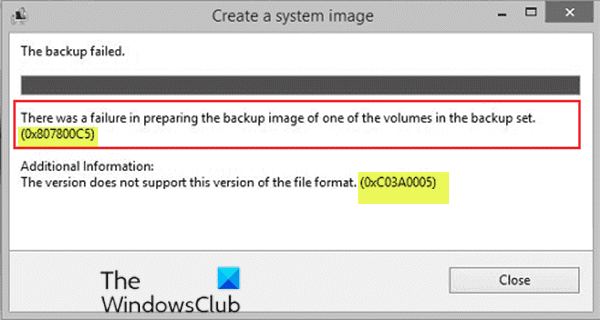
Når du støder på dette problem, vil du modtage følgende fuldstændige fejlmeddelelse;
Opret et systembillede
Sikkerhedskopieringen mislykkedes.
Der opstod en fejl i forberedelsen af backupbilledet af en af diskenhederne i backupsættet. (0x807800C5)
Yderligere oplysninger:
Versionen understøtter ikke denne version af filformatet. (0xC03A0005)
System Image Backup fejl 0x807800C5 og 0xC03A0005
Hvis du står over for nogen af disse fejlkoder, kan du prøve vores anbefalede løsninger og se, om nogen af dem hjælper dig med at løse problemet.
- Formater måldrevet
- Omdøb(Rename) den gamle WindowsImageBackup- mappe
- Brug tredjeparts billedbehandlingssoftware
Lad os tage et kig på beskrivelsen af den involverede proces vedrørende hver af de anførte løsninger.
1] Formater måldrevet
Hvis destinationspartitionen eller den eksterne USB -harddisk bliver utilgængelig eller beskadiget, fuldføres sikkerhedskopieringen af systembilledet ikke korrekt. I dette tilfælde kan du oprette en ny partition(create a new partition) eller formatere den eksterne USB-harddisk(format the external USB hard drive) .
2] Omdøb(Rename) den gamle WindowsImageBackup- mappe
Denne løsning kræver, at du omdøber den gamle WindowsImageBackup-mappe(rename the old WindowsImageBackup folder) på destinationsdrevet – dette giver dig mulighed for at oprette flere systembilleder(System Images) på et enkelt eksternt drev.
3] Brug tredjeparts billedbehandlingssoftware
Hvis ingen af ovenstående løsninger virkede, kan du bruge en hvilken som helst af tredjeparts billedbehandlings-, sikkerhedskopierings- og gendannelsessoftware(3rd party Imaging, Backup, and Recovery Software) til Windows 10 til at oprette sikkerhedskopieringen af systembilledet.
Håber dette hjælper!
Relateret indlæg(Related post) : System Image Backup mislykkes med fejlkoderne 0x807800C5 og 0x80780081(System Image Backup fails with error codes 0x807800C5 and 0x80780081) .
Related posts
Sikkerhedskopiering af systembillede mislykkedes, fejl 0x807800C5 og 0x8078004F
System Image Backup mislykkes: Fejlkoder 0x807800C5, 0x80070020
Sikkerhedskopiering af systembillede mislykkedes, fejl 0x80780038 på Windows 11/10
Sådan opretter du en sikkerhedskopi af systembillede i Windows 10
Opret en Windows 10 System Image Backup
Sådan bruger du filhistorik med netværksdrev og placeringer til at sikkerhedskopiere data
Versionen understøtter ikke denne version af filformatet 0xC03A0005
Ret Windows Backup Error Code 0x8078012D, Sikkerhedskopieringen mislykkedes
Oprettelse af en komplet systemimage-backup i Windows 10 [Den ultimative guide]
Opret fuld sikkerhedskopi af din Windows 10 (systembillede)
Sådan opsætter du et automatisk sikkerhedskopieringssystem til Windows
Windows Backup - Sådan gendannes dine filer og mapper
Systemfejl 6118, listen over servere for denne arbejdsgruppe er ikke tilgængelig
Fix Kunne ikke indlæse steamui.dll fejl på Windows 11/10
Windows Backup - Sådan fungerer det, og hvordan man opretter et systembillede
Fejl ved forberedelse af sikkerhedskopieringsbillede, fejl 0x807800C5, 0x80780081
Fejl 0x80070013 for systemgendannelse, sikkerhedskopiering eller Windows Update-fix
Windows Backup fejl 0x800700E1, handling blev ikke fuldført
Sådan rettes dårlig billedfejlstatus 0xc000012f i Windows 11/10
Ret System Image Backup fejl 0x807800A1, 0x800423F3 på Windows 10
